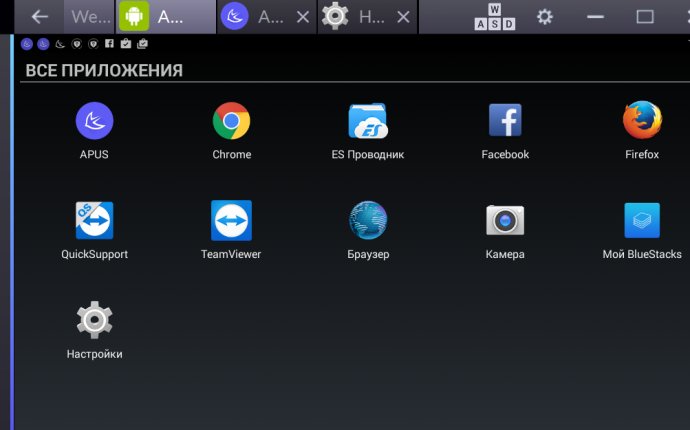
Приложения Андроид на Пк
 Надоела реклама в играх и приложениях? Решение есть!
Надоела реклама в играх и приложениях? Решение есть!
Не знаете как отключить навязчивые обновления на своем
Вы скачали андроид приложение, а оно не работает?! Что же
Пошаговая инструкция: Как установить/удалить приложение на
Сравнительный обзор читалок для книг и комиксов
Батарея на вашем устройстве быстро разряжается? Тогда
Обзор софта для работы с документами
Инструкция по запуску мобильных приложений на компьютере и
Избавляемся от лагов и подвисаний в играх и приложениях
Сравнительный обзор лучших мессенджеров
Еще гайдыИз этого гайда вы узнаете, как легко и просто настроить свой телефон, для использования его в качестве микрофона!
Для этого вам понадобится андроид устройство, usb-кабель и ПК на Windows.
ИнструкцияУстановите приложение Wo Mic и Драйвера, а так же включите "Отладку по USB" (Настройки->Для разработчиков->Включить отладку по USB).
Вам нужно установить клиент приложения на свой Андроид девайс и на свой ПК, а так же драйвера для x32/86 и x64 систем.
 Приложение позволяет вам использовать Андроид устройство как микрофон для Windows или Mac(только через Wi-Fi), по средствам USB-соединения, Bluetooth или Wi-Fi(В рамках одной сети).
Приложение позволяет вам использовать Андроид устройство как микрофон для Windows или Mac(только через Wi-Fi), по средствам USB-соединения, Bluetooth или Wi-Fi(В рамках одной сети).
Запустив клиент вам остается только выбрать подходящий для вас способ.
Если вдруг у вас не получилось подключиться через кабель, попробуйте беспроводные подключения, если верить комментариям к приложению, это помогает.
Подключите свой девайс к порту USB 2.0 при помощи соответствующего кабеля, как правило он идет в комплекте :)
Запустите клиент приложения Wo Mic на ПК и Андроиде, в настройках мобильной версии выберите "USB подключение" и нажмите "Start" - иконка микрофона загорится зеленым. Тем временем в ПК клиенте нажмите "Connection" и в выпадающем меню выберите "Connect". В появившемся меню выберите USB и нажмите OK. Если все работает и соединение установилось в нижнем углу ПК клиента появится надпись "Connected".
Wi-Fi Соединение
Беспроводное соединение возможно только в рамках одной сети! Иными словами - ПК и андроид должны быть подключены к одному роутеру или точке доступа.
Подключите оба устройства к одной точке доступа и запустите клиент приложения Wo Mic на обоих устройствах. В настройках мобильного клиента выберите Wi-Fi тип подключения и нажмите Start. Над значком микрофона появится IP-Адрес, который надо ввести в настройках ПК клиента.
Для этого зайдите в настройки ПК клиента "Connection->Connect" и выбирайте пункт Wi-Fi и просто перепечатывайте полученный IP. Вместе с точками!







